Nasazení Kubernetes do služby Azure Stack Hub pomocí služby Active Directory Federated Services
Poznámka
Položku Kubernetes pro službu Azure Stack z Marketplace používejte pouze k nasazování clusterů v rámci testování konceptu. Pro podporované clustery Kubernetes ve službě Azure Stack použijte modul AKS.
Podle kroků v tomto článku můžete nasadit a nastavit prostředky pro Kubernetes. Tento postup použijte, pokud je službou pro správu identit služba Active Directory Federated Services (AD FS).
Požadavky
Abyste mohli začít, ujistěte se, že máte správná oprávnění a že je služba Azure Stack Hub připravená.
Vygenerujte pár veřejného a privátního klíče SSH pro přihlášení k virtuálnímu počítači s Linuxem ve službě Azure Stack Hub. Při vytváření clusteru potřebujete veřejný klíč.
Pokyny ke generování klíče najdete v tématu Generování klíčů SSH.
Zkontrolujte, že na portálu tenanta služby Azure Stack Hub máte platné předplatné a že máte k dispozici dostatek veřejných IP adres pro přidávání nových aplikací.
Cluster není možné nasadit do předplatného správce služby Azure Stack Hub. Musíte použít předplatné uživatele .
Pokud na marketplace cluster Kubernetes nemáte, obraťte se na správce služby Azure Stack Hub.
Vytvoření instančního objektu
Při použití služby AD FS jako řešení identity potřebujete spolupracovat se správcem služby Azure Stack Hub na nastavení instančního objektu. Instanční objekt poskytuje vaší aplikaci přístup k prostředkům služby Azure Stack Hub.
Informace o instančním objektu vám poskytne správce služby Azure Stack Hub. Informace o instančním objektu by měly vypadat takto:
ApplicationIdentifier : S-1-5-21-1512385356-3796245103-1243299919-1356 ClientId : 3c87e710-9f91-420b-b009-31fa9e430145 ClientSecret : <your client secret> Thumbprint : <often this value is empty> ApplicationName : Azurestack-MyApp-c30febe7-1311-4fd8-9077-3d869db28342 PSComputerName : 192.168.200.224 RunspaceId : a78c76bb-8cae-4db4-a45a-c1420613e01bPřiřaďte novému instančnímu objektu roli přispěvatele k vašemu předplatnému. Pokyny najdete v tématu Přiřazení role.
Nasazení Kubernetes
Otevřete portál
https://portal.local.azurestack.externalAzure Stack Hub.Vyberte + Vytvořit prostředek>Výpočetní>cluster Kubernetes. Vyberte Vytvořit.
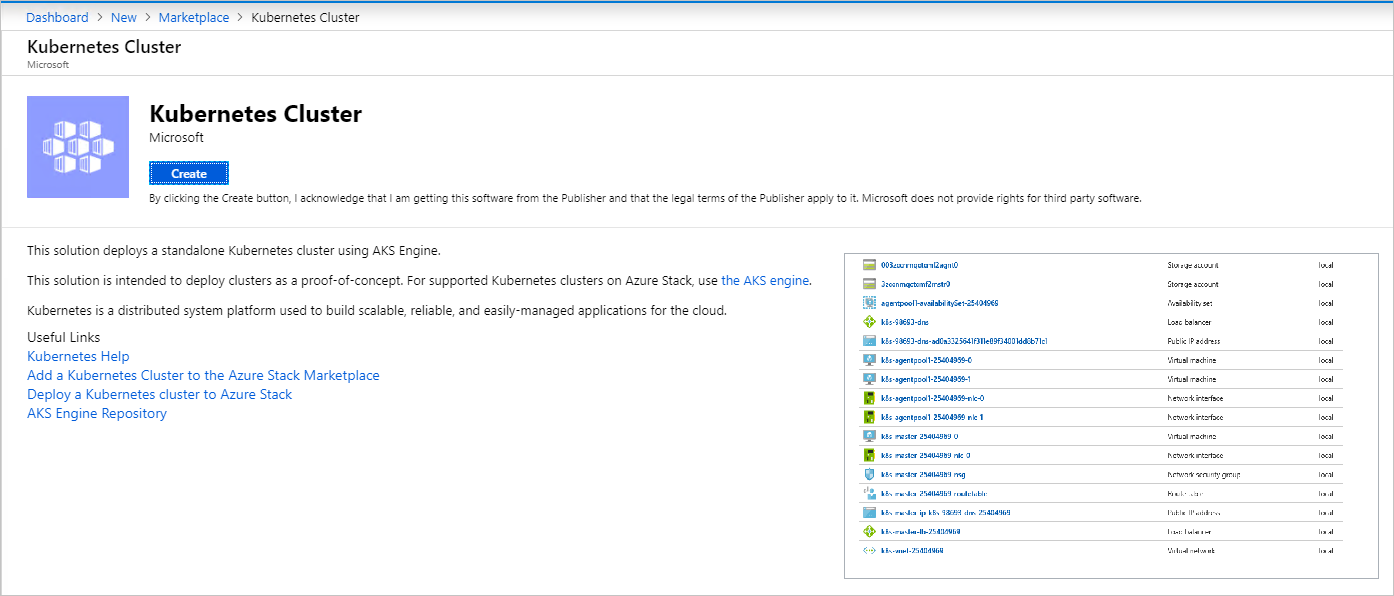
1. Základní informace
V části Vytvořit cluster Kubernetes vyberte Základy .
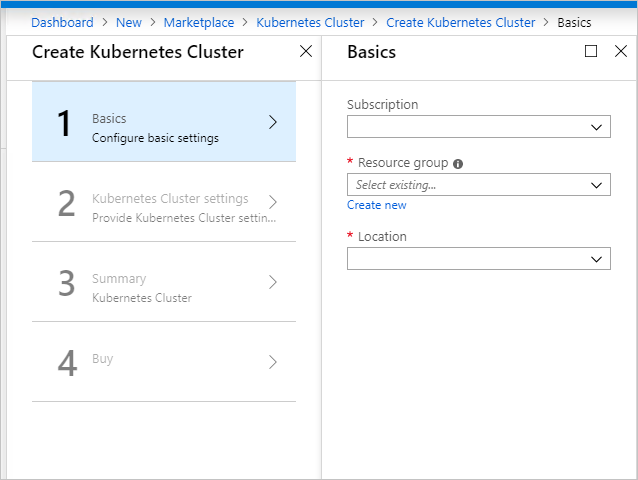
Vyberte ID předplatného .
Zadejte název nové skupiny prostředků nebo vyberte existující skupinu prostředků. Název prostředku musí být alfanumerický a malými písmeny.
Vyberte Umístění skupiny prostředků. Toto je oblast, kterou zvolíte pro instalaci služby Azure Stack Hub.
2. Nastavení clusteru Kubernetes
V části Vytvořit cluster Kubernetes vyberte Nastavení clusteru Kubernetes .
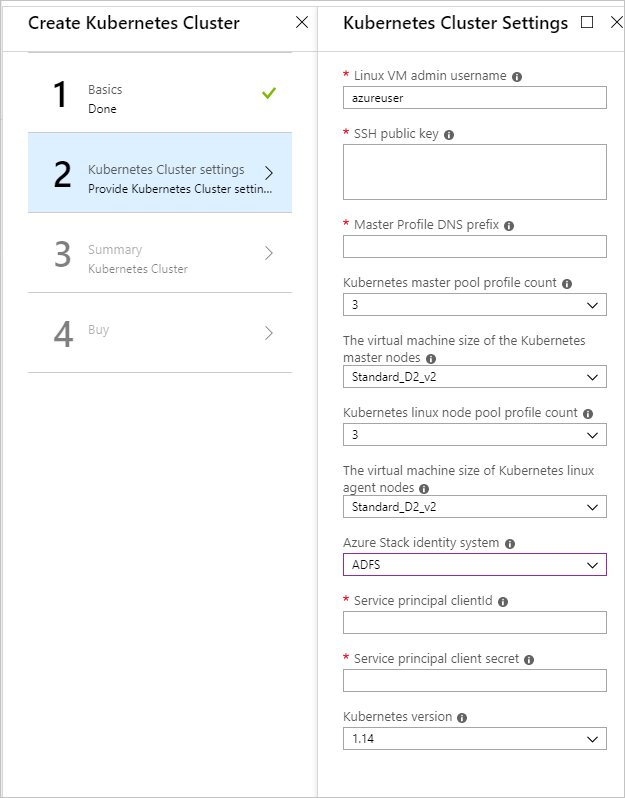
Zadejte uživatelské jméno správce virtuálního počítače s Linuxem. Uživatelské jméno pro linuxové Virtual Machines, které jsou součástí clusteru Kubernetes a DVM.
Zadejte veřejný klíč SSH , který se používá k autorizaci pro všechny počítače s Linuxem vytvořené jako součást clusteru Kubernetes a DVM.
Zadejte předponu DNS hlavního profilu , která je jedinečná pro danou oblast. Musí se jednat o jedinečný název oblasti, například
k8s-12345. Osvědčeným postupem je zvolit stejný název jako název skupiny prostředků.Poznámka
Pro každý cluster použijte novou a jedinečnou předponu DNS hlavního profilu.
Vyberte počet profilů hlavního fondu Kubernetes. Počet obsahuje počet uzlů v hlavním fondu. Může být od 1 do 7. Tato hodnota by měla být liché číslo.
Vyberte Velikost VMSize hlavních virtuálních počítačů Kubernetes.
Vyberte počet profilů fondu uzlů Kubernetes. Počet obsahuje počet agentů v clusteru.
Vyberte velikost VMSize virtuálních počítačů uzlu Kubernetes. Určuje velikost virtuálních počítačů uzlů Kubernetes.
Jako systém identit služby Azure Stack Hub pro vaši instalaci služby Azure Stack Hub vyberte ADFS.
Zadejte klient instančního objektuId Tuto hodnotu používá poskytovatel cloudu Azure Kubernetes. ID klienta identifikované jako ID aplikace, když správce služby Azure Stack Hub vytvořil instanční objekt.
Zadejte tajný klíč klienta instančního objektu. Toto je tajný klíč klienta, který jste získali pro instanční objekt služby AD FS od správce služby Azure Stack Hub.
Zadejte verzi Kubernetes. Toto je verze pro poskytovatele Azure Kubernetes. Azure Stack Hub vydává vlastní sestavení Kubernetes pro každou verzi služby Azure Stack Hub.
3. Souhrn
Vyberte Souhrn. V okně se zobrazí ověřovací zpráva pro nastavení konfigurace clusteru Kubernetes.
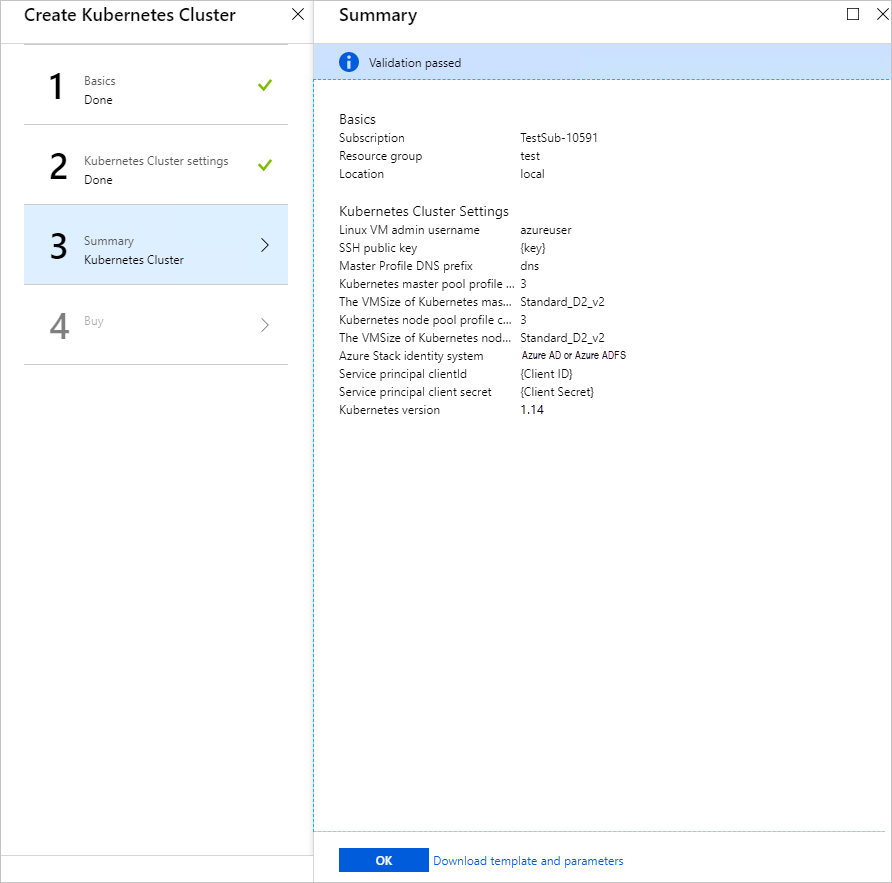
Zkontrolujte nastavení.
Výběrem OK cluster nasaďte.
Tip
Pokud máte dotazy k vašemu nasazení, můžete svůj dotaz publikovat nebo se můžete podívat, jestli na ni někdo už odpověděl, ve fóru služby Azure Stack Hub.
Další kroky
Váš názor
Připravujeme: V průběhu roku 2024 budeme postupně vyřazovat problémy z GitHub coby mechanismus zpětné vazby pro obsah a nahrazovat ho novým systémem zpětné vazby. Další informace naleznete v tématu: https://aka.ms/ContentUserFeedback.
Odeslat a zobrazit názory pro